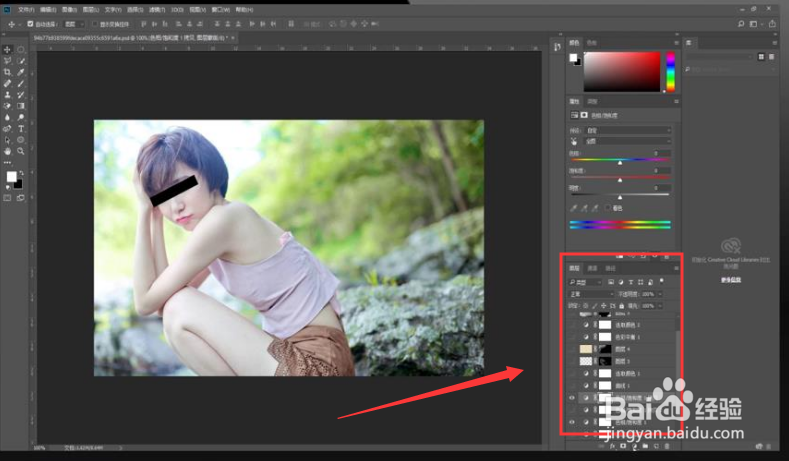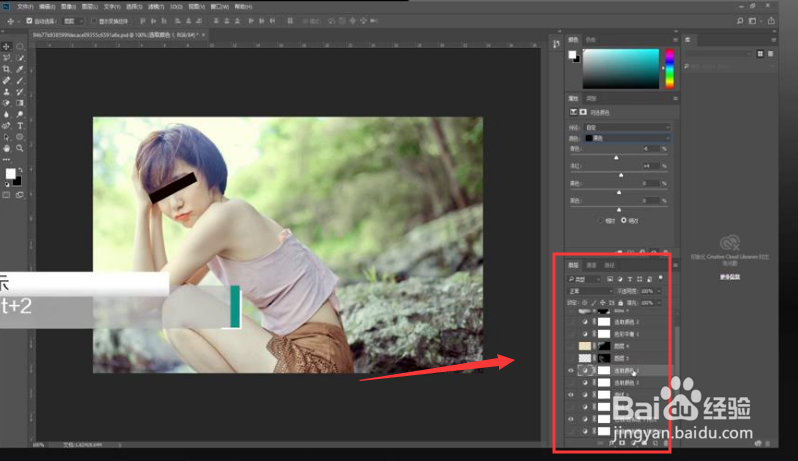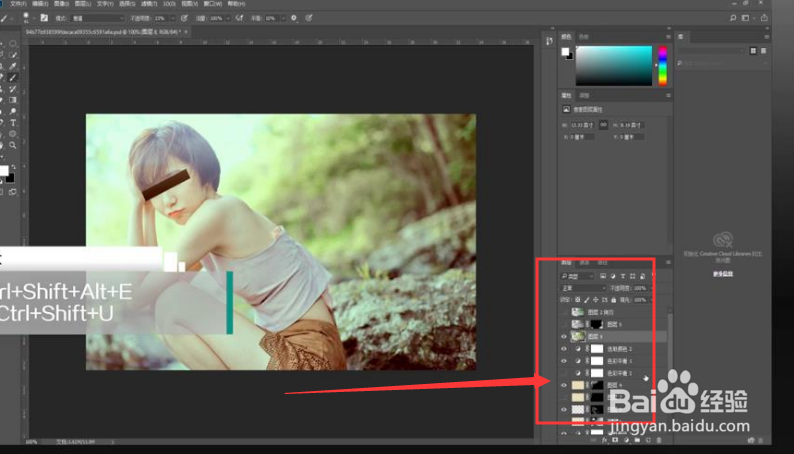Photoshop给夏季美女图片加上柔美的黄褐色
1、首先我们应该先创建色相饱和度图层,设置为绿色,复制一层,创建曲线调整图层,对绿蓝进行调整,然后再创建可选颜色调整图层,最后再对红黄绿,中性、黑进行调整。
2、然后接着再按Ctrl + Alt + 2 调出高光选区,先新建一个图层填充颜色,不透明度为20%,按住Alt键添加图层蒙版,用白色画笔把人物抹出来,然后新建一个图层,填充淡黄色,混合模式改为“滤色”。
3、接着再按住Alt键添加图层蒙版,使用白色画笔画出高光,接着创建色彩平衡调整图层, 阴影和高光再进行调整,最后再创建可选颜色调整图层,对红、白、黑进行调整。
4、最后我们还得再新建一个图层,按Ctrl + Alt + Shift + E 盖印图层,按Ctrl + Shift + U 去色,再把混杌丰居瘁合模式改为“正片叠底”,设置不透明度,按住Alt键添加图层蒙版,用白色涂抹暗部。
声明:本网站引用、摘录或转载内容仅供网站访问者交流或参考,不代表本站立场,如存在版权或非法内容,请联系站长删除,联系邮箱:site.kefu@qq.com。